Quando se trata de cortar uma imagem, existem várias ferramentas que você pode usar. Por exemplo, se você já tem o PowerPoint instalado, por que não usá-lo para cortar uma imagem em vez de instalar outro programa.
O PowerPoint tem a opção de cortar uma imagem em estilo livre ou você pode cortar a imagem para ter um formato específico. Independentemente de qual você escolher, ambos são fáceis de fazer, mesmo se for a primeira vez que usa o PowerPoint.
Como cortar uma imagem para relação de aspecto no PowerPoint
Se a imagem que você precisa recortar puder ser recortada para proporções padrão, o PowerPoint já os possui como opções. Se quiser experimentá-los, você precisará clicar na imagem inserida anteriormente e clicar em Formato de imagem na parte superior.
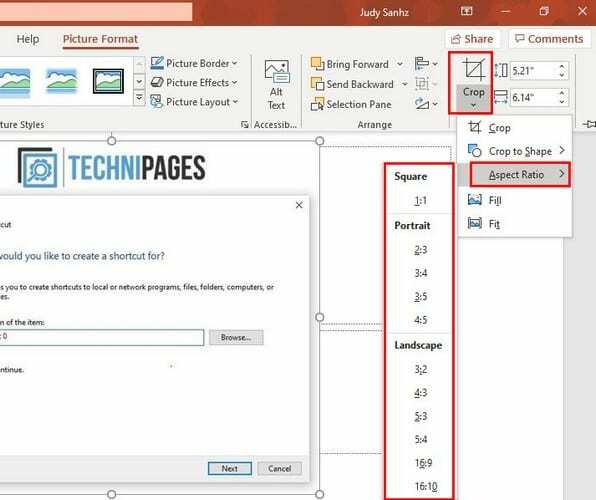
A opção Cortar estará à sua direita, clique no menu suspenso> Coloque o cursor na opção Proporção e clique naquele que deseja usar. Se você pretende cortar a imagem um pouco mais, pode usar o retângulo de corte.
Recorte uma imagem arrastando no PowerPoint
Também é possível cortar a imagem usando as alças de corte pretas que aparecem nas laterais. Para fazer com que essas alças apareçam, clique com o botão direito na imagem que você inseriu e clique na opção Cortar. Você também pode acessar essa opção em Formato de imagem> Cortar> Cortar.
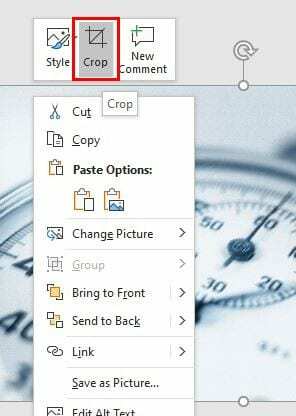
Use as alças pretas para cortar a imagem de acordo com sua preferência. Ao pressionar o botão Ctrl, você pode até mesmo cortar a imagem em ambos os lados. Primeiro, pressione Ctrl e, a seguir, clique e arraste a alça preta. Você verá como o lado oposto cortará a mesma quantidade do outro lado.
Ao ajustar a altura e a largura, você pode recortar a imagem nas dimensões exatas. Você encontrará a altura e a largura no canto superior direito.
Como dar forma a uma imagem recortada
Se você está trabalhando em um projeto e precisa dar um formato específico à sua imagem ao cortá-la, o PowerPoint ajuda você. Para dar um formulário à sua imagem, vá para:
- Formato de imagem
- Cortar
- Recortar para dar forma
Na nova janela, você terá algumas opções para escolher.
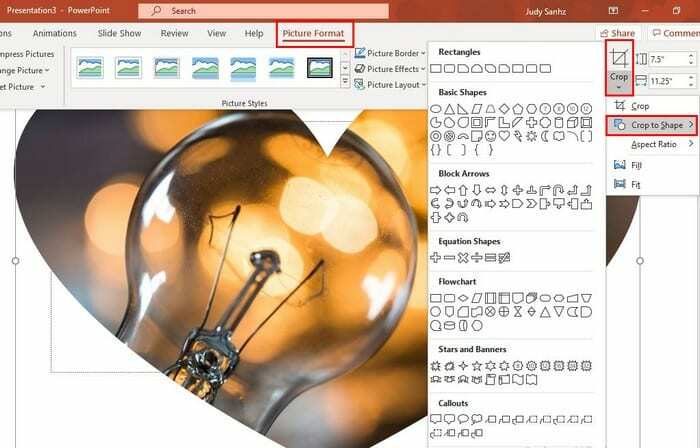
Depois de escolher a forma que deseja que sua imagem tenha, você deverá ver as alças de corte nas laterais. Depois de defini-los de acordo com sua preferência, clique na opção Cortar em que você clicou anteriormente para acessar as opções de forma em primeiro lugar.
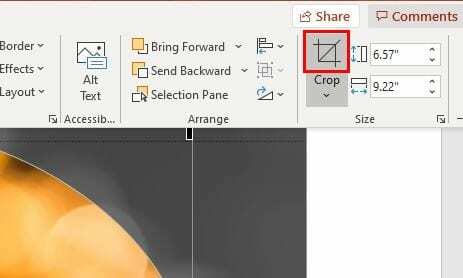
Conclusão
Mais cedo ou mais tarde, cortar uma imagem é algo que você precisará fazer, no trabalho ou em um projeto pessoal. Agora você sabe que pode cortar suas imagens de três maneiras diferentes. Você provavelmente já tem seu aplicativo de recorte preferido, mas se for necessário recortar no PowerPoint, você está ciente de todas as opções de recorte. Qual opção você vai escolher primeiro?